„Cześć, zazwyczaj wolę redagować moje e-maile w Outlooku, ale ostatnio Outlook nadal przechodzi w tryb offline. Czy mogę uzyskać informację, jaka może być przyczyna? Jak mogę to naprawić? ”
Mój Outlook jest w trybie offline. Jak przełączyć go z powrotem w tryb online? Jeśli zadajesz to pytanie, nie jesteś sam. Około 1 na 5 użytkowników programu Outlook napotkał ten problem jednorazowo. Wysyłanie i odbieranie wiadomości e-mail to jedna z fajnych funkcji Outlooka, ale może to być denerwujące, jeśli nadal będzie on offline. Istnieje wiele powodów, dla których może się to zdarzyć, od słabego połączenia internetowego po włączenie ustawienia trybu offline. Tutaj dowiesz się, jak to zrobić możesz rozwiązać ten problem, a także inne problemy, takie jak utrata danych w Outlooku.
Mój Outlook jest w trybie offline, jak ustawić go, aby uruchamiał się w trybie online
Istnieje kilka powodów, dla których Outlook może się uruchomić offline, jak wspomnieliśmy powyżej, może to być spowodowane złym połączeniem internetowym lub innymi celami. Poniżej znajduje się kilka skutecznych metod rozwiązania tego problemu.
Poprawki w Outlooku ciągle powracają do trybu offline
1Sprawdź połączenie internetowe
Jeśli Outlook zawsze uruchamia się w trybie offline, upewnij się, że masz aktywne połączenie internetowe. Słabe połączenie internetowe jest jednym z głównych powodów, dla których program Microsoft Outlook może przejść do trybu offline. Spróbuj ponownie podłączyć kabel sieciowy lub zrestartuj połączenie WIFI. Jeśli masz pewność, że Twoje połączenie internetowe działa bezbłędnie, możesz wypróbować następną poprawkę.
2Ustawianie trybu offline
Jeśli połączenie internetowe jest prawidłowe, może to oznaczać, że program Outlook ustaw w trybie offline. Należy wyłączyć ustawienie trybu offline, wykonując następujące czynności:
- Otwórz program Outlook na komputerze, kliknij kartę „wyślij / odbierz”.
- Następnie kliknij opcję „pracuj w trybie offline” polecenie, więc nie można go już wyróżnić. Następnie Outlook powinien uruchomić się w trybie online.
3Zmień konta serwera
Jeśli wyłączyłeś ustawienie offline i Outlook nadal jest w trybie offline, a następnie wykonaj poniższe czynności, aby wymienić konta na serwerze.
- Kliknij menu „plik”, wybierz „Ustawienia konta”, a następnie ponownie kliknij „Ustawienia konta”.
- Wybierz nazwę swojego konta Microsoft Exchange Server na karcie e-mail.
- Kliknij „zmień”, „więcej ustawień”.
- Kliknij „ręcznie steruj połączeniem” stan ”, a następnie wybierz„ połącz się z siecią ”.
- Kliknij„ OK ”, aby zamknąć okno dialogowe ustawień. Następnie kliknij„ dalej ”i„ zakończ ”, aby usunąć okno zmiany konta. Następnie kliknij„ zamknij ””, aby wyjdź z okna ustawień konta.
Uwaga: Powyższe dwie metody działają tylko przez Wi th Outlook 2013/2010.
4Utwórz nowy profil w Outlooku 2010/2013/2016
Jeśli Twój Outlook uruchomi się w trybie offline, utworzenie nowego profilu w Outlooku 2010/2013/2016 może naprawić to. Po prostu wykonaj poniższe czynności dla programu Outlook 2010/2013/2016.
Krok 1: Kliknij menu Start i wyszukaj „Panel sterowania”.
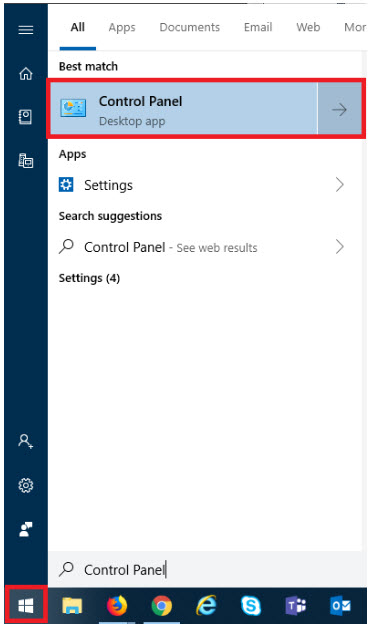
Krok 2: Kliknij „panel sterowania”, upewnij się, że opcja „wyświetl według” jest ustawiona w postaci dużych ikon. Następnie kliknij pocztę (32-bitowa).
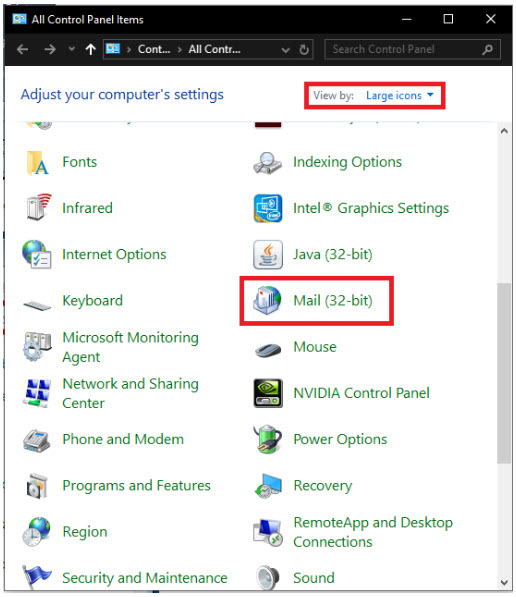
Krok 3: Kliknij Pokaż profile, kliknij „Dodaj”, a następnie wpisz nową nazwę profilu. Następnie kliknij „OK”.
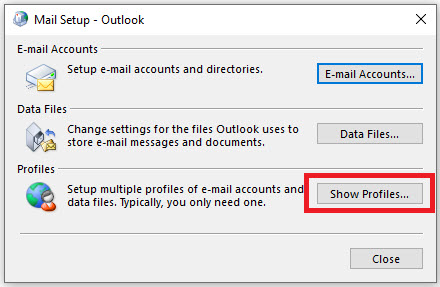
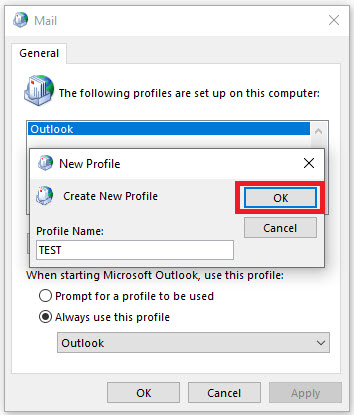
Krok 4: Sprawdź, czy opcję „Zawsze używaj tego profilu” i wybierz nową nazwę profilu, a następnie naciśnij „Zastosuj”.
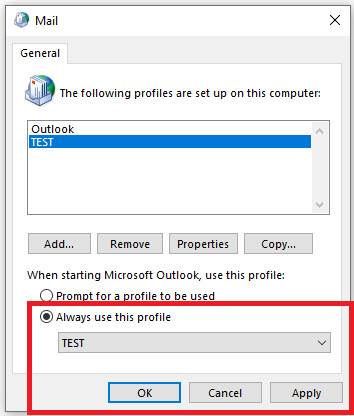
Ponownie otwórz Outlooka , powinien zostać otwarty w nowym profilu.
Jak naprawić problem z utratą danych w programie Outlook
Czy plik programu Outlook jest uszkodzony lub utracony? Istnieje prosty sposób na rozwiązanie tego problemu przy użyciu narzędzia do naprawy programu Outlook – iMyFone ScanOutlook. ScanOutlook to bardzo wydajne narzędzie do naprawy plików programu Outlook, które może szybko naprawić i odzyskać wszystkie uszkodzone lub utracone pliki programu Outlook, takie jak dokumenty, wiadomości e-mail lub foldery bez względu na sposób utraty danych. Ma bardzo wysoki współczynnik odzyskiwania z przyjaznym interfejsem.

5 000 000 + Pobieranie
Kluczowe funkcje iMyFone ScanOutlook:
- Napraw uszkodzone pliki PST / OST Outlooka.
- Napraw i odzyskaj pliki utracone w dowolnym scenariuszu, od ataku wirusa lub awarii systemu po usunięty lub sformatowany dysk.
- Konwertuje OST do pliku PST.
- Prosty proces wyszukiwania, który umożliwia szybkie odzyskiwanie danych.
- Obsługuje Outlooka w wersjach od 2003 do 2019.
Wypróbuj za darmo już wkrótce
Jak naprawić / odzyskać Outlooka Plik za pomocą ScanOutlook?
Krok 1. Pobierz i uruchom ScanOutlook na swoim komputerze.
Krok 2. Wybierz jedną z poniższych opcji, aby wybrać pliki, które chcesz naprawić / odzyskać.
- Wybierz domyślny plik PST / OST: automatycznie załaduje pliki programu Outlook w domyślną lokalizację.
- Wybierz PST / OST ręcznie: możesz wybrać tę opcję, jeśli znasz lokalizację utraconego programu Outlook. Kliknij „Przeglądaj”, aby ręcznie zlokalizować plik.
- Wyszukaj PST / OST: jeśli nie znasz lokalizacji pliku, możesz wybrać tę opcję. Kliknij przycisk „Wyszukaj”, a następnie wybierz folder, klikając „Przeglądaj”.
Krok 3. Po wybraniu pliku wybierz opcję „Szybka naprawa” lub „Głęboka naprawa”, a następnie naciśnij „Napraw”.

Krok 4. Po zakończeniu procesu naprawy wszystkie pliki programu Outlook zostaną wyświetlone. Możesz wyświetlić podgląd i wybrać określone dane, które chcesz odzyskać.

Krok 5. Kliknij „Eksportuj wybrane”, aby odzyskać i wyeksportować pliki Outlooka do ich oryginalnej lokalizacji.

Podsumowanie
Mój Outlook jest offline; jak ustawić go online? To pytanie, na które nie będziesz już musiał zadawać jak wskazaliśmy na kilka sposobów rozwiązania problemu z Microsoft Outlook offline, a także jak odzyskać i naprawić uszkodzone / utracone pliki Outlooka za pomocą ScanOutlook, najlepszego narzędzia do naprawy danych programu Outlook av chory dzisiaj. Mamy nadzieję, że ten artykuł okazał się pomocny. Pozdrawiam!
Wypróbuj za darmo już wkrótce
